Utilizzo di Harmony con Insteon
Compatibile con i prodotti Harmony Express e basati su hub
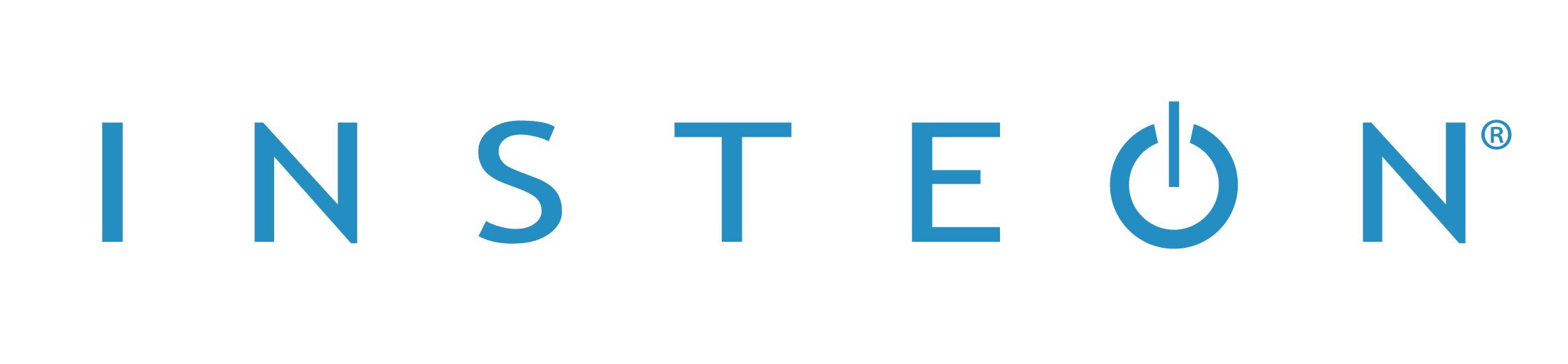
Configurazione
- Configurazione di Insteon
- Configurare Insteon tramite l'app Insteon for Hub sul dispositivo iOS o Android.
- Connessione tra Harmony e Insteon
- Una volta eseguita la connessione, sarà possibile configurare e utilizzare le Attività che includono la connessione del dispositivo a Insteon.
Aggiunta di Insteon tramite l'app Harmony
- Avviare l'app Harmony e collegarsi all'Harmony Hub.
- Selezionare MENU, quindi Configurazione Harmony > Aggiungi/Modifica dispositivi e attività > Dispositivi.
- Selezionare il pulsante AGGIUNGI DISPOSITIVO nella parte inferiore dello schermo.
- Selezionare SCANSIONE DISPOSITIVI WI-FI; Harmony cercherà qualsiasi dispositivo Insteon Hub connesso alla rete Wi-Fi domestica.
- Per completare il processo, verrà richiesto di accedere all'account Insteon.
Se non viene rilevato Insteon Hub, assicurarsi che sia connesso alla stessa rete Wi-Fi domestica dell'hub Harmony.
Aggiunta di Insteon tramite il software desktop MyHarmony
- Avviare il software desktop MyHarmony e accedere all'account.
- Selezionare il proprio prodotto Harmony nella schermata Galleria telecomandi.
- Selezionare la scheda Dispositivi sulla sinistra della schermata, quindi il pulsante Rileva dispositivi vicino al centro della pagina.
- Se il dispositivo non viene trovato, selezionare DISPOSITIVO DI INTRATTENIMENTO anziché cercare dispositivi Wi-Fi, quindi attenersi alla procedura riportata di seguito.

- All'utente verrà richiesto di collegare Harmony al computer in uso tramite il cavo USB in dotazione.
- Harmony eseguirà la scansione della rete Wi-Fi domestica alla ricerca di Insteon.
Modelli Insteon Hub
Di seguito sono disponibili le informazioni relative ai modelli Insteon Hub che il team Harmony è stato in grado di testare. Se non si è sicuri del modello Insteon Hub da utilizzare, è possibile utilizzare la knowledge base di Insteon per ricevere assistenza in merito all'identificazione della versione di Insteon Hub.
Compatibile
- Modello Insteon Hub 2245-222
Non compatibile
- Insteon Hub (abilitazione HomeKit) 2243-222
- Insteon Hub con AllJoyn 2243-223
- Insteon Hub Pro 2243-222
- Insteon Hub 2242-222R
- Insteon Hub 2242-442
- Insteon Hub 2242-422
Configurazione
Insteon deve essere aggiunto abilitando il suo skill sull'app Alexa. Una volta abilitato, si può premere il pulsante OK sul telecomando Harmony Express per inviare comandi vocali a Insteon.
Dettagli integrazione
Telecomandi Harmony Express
Harmony si collega con Insteon attraverso il suo skill Alexa.
Dettagli integrazione
Telecomandi basati su hub
Harmony si connette ai server Insteon, consentendo di incorporare Insteon nelle attività Harmony. Assicurarsi che Insteon Hub sia connesso alla stessa rete Wi-Fi dell'hub Harmony.
Selezionare il telecomando
Abbiamo bisogno di sapere per quale tipo di telecomando sono richieste istruzioni. Per iniziare, selezionare una delle opzioni riportate di seguito.


Telecomando incompatibile
Le istruzioni su questa pagina non sono rilevanti per il telecomando Harmony selezionato.
← INDIETRO



 Olandese
Olandese Inglese
Inglese Francese
Francese Tedesco
Tedesco Italiano
Italiano Spagnolo
Spagnolo